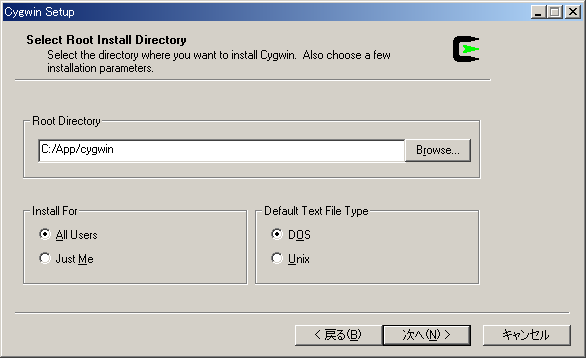自動化のためのGNU Make入門講座 - GNU Makeのインストール
自動化のためのGNU Make入門講座 -
GNU Makeのインストール
ここでは,GNU Makeのインストールについて説明しましょう.すでCygwinやMeadowを導入されている方はGNU Makeのインストールから読み進めてください.
Cygwinのインストール
GNU MakeはCygwinに同梱されています.したがってCygwinをインストールすればGNU Makeが使えるようになります.しかし,この記事では最新版のGNU Make(version 3.80)を利用したいので,Cygwinをインストールした後GNU Makeをコンパイルすることにしましょう.
Cygwinはこのサイトからインストールできます.Cygwinのインストールで迷うところは,Default Text File TypeをDOSとUNIXどちらにするか,というところでしょう(下図).
僕の場合,Windowsアプリと連携して使うことが多いのでDefault Text File TypeをDOSにしています.自分がUnixをあまり知らないライトユーザのせいでしょうか,今のところこれで困ったことはありません.
Meadowのインストール
Makefileの作成とmakeの実行には,Emacs系のエディタを使うのが一番いいと思います.Windowsの場合,Meadowがお勧めです.Meadow Official SiteのダウンロードページからMedowをインストールしましょう.この記事を書いている時点では安定版は1.15です.Netinstallを使えば簡単にインストールできます.setup.exeを実行するとホームディレクトリをどこにするか聞いてきますので,適当な場所(例えば c:\home\[自分のユーザ名])を指定しましょう.
Meadowの使い方については,わかりやすい本がありますのでこちらを参照してください.
- 初めて使うMule for Windows操作ガイド カットシステム, ISBN 4906391508
Mule for Windowsとなっていますが,Meadowでも操作はほぼ同じです(たぶん).
環境変数の設定
CygwinとMeadowのインストール後は次のように環境変数を設定してください.
環境変数 種類 指定内容 例 HOME ユーザ .emacsファイルがあるディレクトリ
(Meadowセットアップ時に指定したホームディレクトリ)c:\home\ishii CYGWIN_HOME システムまたはユーザ Cygwinのインストール先ディレクトリ c:\App\cygwin PATH システムまたはユーザ CygwinのbinディレクトリとMeadowのbinディレクトリを指定 %CYGWIN_HOME%\bin;
%SystemRoot%\system32;
%CYGWIN_HOME%\usr\local\bin;
c:\App\Meadow\1.15\bin
(実際には改行は入れません)
ユーザ環境変数HOMEは,CygwinからMeadowを起動するときに.emacsファイルを正しく見つけるようにするために必要です.パス指定はCygwin特有の指定/cygdrive/c/home/ishiiではなくWindows形式の指定c:\home\ishiiにしておくことにも注意してください.
環境変数CYGWIN_HOMEは,環境変数PATHで利用するために用意しています.もしPATHで直接Cygwinのパスを書いてしまう場合は必要ありません.
環境変数PATHには,Cygwinのbinディレクトリ(%CYGWIN_HOME%\binおよび%CYGWIN_HOME%\usr\local\bin)とMeadowのbinディレクトリ([Meadowのインストール先]\1.15\bin)を追加します.また,PATHの一番最初に%CYGWIN_HOME%\binが来るようにしてください.これは,CygwinのコマンドとWindowsのコマンドに同じ名前のものがあるからです(findコマンドなど).Cygwinのコマンドを優先させるほうが便利です.
Cygwinのパス指定について
ここで,Cygwinのパス指定について補足しておきます.Cygwinではルートディレクトリ:/はCygwinのインストール先と解釈されます.例えば,Cygwinをc:\App\cygwinにインストールした場合,/usr/local/includeはc:\App\cygwin\usr\local\includeになります.逆に,cドライブなどドライブの指定は(特別な設定をしない限り)/cygdrive/c/となります.したがってc:\tempディレクトリは/cygdrive/c/tempとなります.Cygwinのツールを使う場合はこのことに注意しておいて下さい.
この記事では,特に断らない限り,/から始まるパス指定はCygwin形式のパス指定,ドライブ名から始まるパス指定はWindows形式のパス指定ということにしておきます.
GNU Makeのインストール
さて,いよいよGNU Makeのインストールです.まずGNU MakeのFTPサイトから,最新版をダウンロードしてください.この記事を書いている時点では,最新版はmake-3.80.tar.gzです.
このファイルを適当なディレクトリに保存して解凍します.例えば,c:\tempドライブ(/cygdrive/c/temp)にmake-3.80.tar.gzを保存した場合,次のようにして解凍できます.
/cygdrive/c/temp$ tar zxvf make-3.80.tar.gz
こうするとmake-3.80ディレクトリ以下にファイルが展開されます.その後make-3.80にディレクトリを移動し,./configreとmake installを行なえばコンパイルできます.
/cygdrive/c/temp$ cd make-3.80 /cygdrive/c/temp/make-3.80$ ./configre ...中略... /cygdrive/c/temp/make-3.80$ make install ...中略... /cygdrive/c/temp/make-3.80$
これでインストールは一旦完了になりますが,古いmakeを新しいmakeに置き換える必要があります.というのも,新しいmake.exeのインストール先が/user/local/binになっているからです./binディレクトリに古いmake.exeを例えばmake-3.79.1.exeとリネームし,新しいmake.exeを/binディレクトリにコピーします.
インストール後,ちゃんとGNU Makeの最新版になっているかどうか確認してください.
/cygdrive/c/temp/make-3.80$ make -version GNU Make 3.80 Copyright (C) 2002 Free Software Foundation, Inc. This is free software; see the source for copying conditions. There is NO warranty; not even for MERCHANTABILITY or FITNESS FOR A PARTICULAR PURPOSE. /cygdrive/c/temp/make-3.80$